WhatsApp 有名なメッセージングアプリを使用する前と後の音声メモ。 その到着は、メッセージをはるかに速く簡単に送信できるようになったため、WhatsAppの会話に大きな変化をもたらしました。 ただし、会議中や映画館で、または単に周囲の人に話を聞いてほしくないために、携帯電話でオーディオを常に聴いたり、聞きたいとは限らないため、すべてが利点であるとは限りません。 そのメッセージで。 したがって、私たちはどのようにできるかを示すつもりです WhatsAppボイスメモをテキストに変換します。
私たちは差別化する必要があります XNUMXつの状況 、音声を受信し、それをテキストに変換して携帯電話で再生する必要がない場合、および音声でメッセージを送信したいが変換したい場合送信する前にテキストを送信して、送信先の相手が音声メモではなくテキストメッセージを受信できるようにします。

WhatsAppが受信したボイスメモをテキストに変換する
ご想像のとおり、WhatsAppオーディオをテキストに変換するには、サードパーティのアプリを使用する必要があります。これは、有名なメッセージングアプリではネイティブに許可されていないためです。 この意味で、私たちが見つけることができる多くのアプリケーションがあります Android オペレーティングシステム、および iOS オプションは小さいですが、いくつか見つけることもできます。
両方のプラットフォームで最も使用され、利用可能なもののXNUMXつは、 オーディオ WhatsAppのテキストで 。 また、多くの言語と互換性のあるアプリです。音声メッセージを、サポートされている任意の言語のテキストに翻訳できます。 これを行うには、最初に行う必要があるのは Google Playで または アップルストア 上記のリンクから実行できるように、アプリを電話にインストールします。 アプリが正しくインストールされ、言語が適切に選択されたら、音声メモを受け取ってWhatsApp音声メッセージをテキストに変換するときに行う必要があるのは、 メッセージ自体を押し続けます 、次にをクリックしてください シェア アプリの上部に表示されるアイコン。
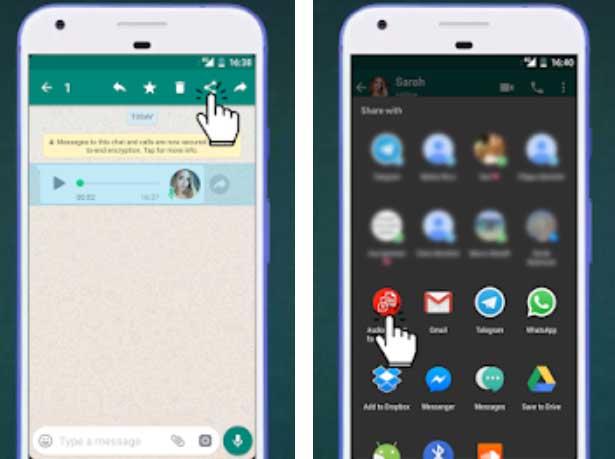
これにより、WhatsAppの頻繁な連絡先と共有するオプションが表示されるか、メッセージを共有する別のアプリを選択できるようになります。 この場合は、オプションを選択して WhatsAppのテキスト内の音声と共有する アプリケーションは音声メッセージを自動的に処理してテキストに変換するため、聞く代わりに読むことができます。 このテキストは、アプリ自体のウィンドウに表示されます。
WhatsAppオーディオメッセージをテキストに変換できる他のアプリがあります。 WhatsAppのトランスクライバー 。 それは利用可能なアプリです Android そしてそれは上記のものと同様に動作します。 テキストに変換する音声メモを選択し、選択したら共有ボタンをタップして、変換を続行するアプリを選択します。
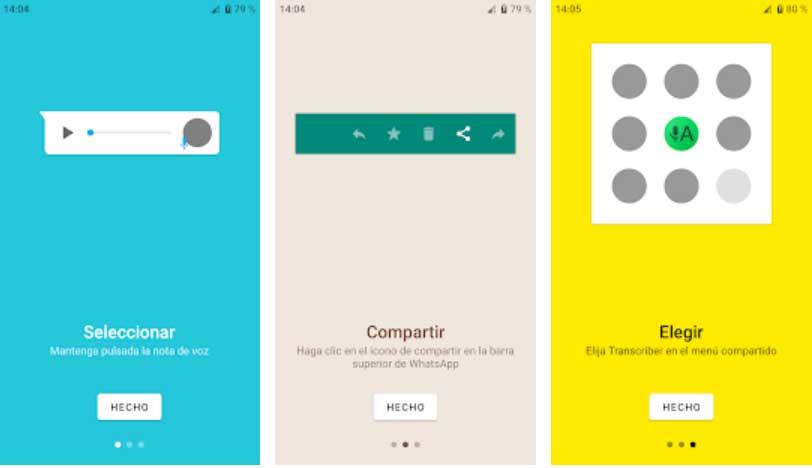
Apple 環境、別の選択肢は Voicepop-音声をTexに変換 、WhatsAppおよびその他のメッセージングアプリケーション(Telegram、Line、Talkなど)と連携するアプリです。45の言語がサポートされており、音声メッセージをテキストに変換することができます。私たちの周りのノイズの量。
WhatsAppボイスメッセージをディクテーションしてテキストに渡す
音声メッセージをテキストに変換する必要があると感じるもうXNUMXつの状況は、私たちが快適に過ごしたいときです。 音声ですばやくメッセージを送信する 、しかし私たちが送る連絡先 テキストで受け取る 。 したがって、プロセスはちょうど逆であり、受信した音声メッセージをテキストに変換して再生する必要がない代わりに、自分の声で指示されたメッセージをテキストに変換して送信できるようにしますそのフォーマットは、私たちがそれを送る人にそれを強制するのではなく、それを変換する必要があります。
この場合、 Googleのアシスタント または、iOSプラットフォームとAndroidプラットフォームのXNUMXつのアシスタントであるSiriですが、どちらのシステムでも使用できるGBoardキーボードを使用すれば、音声メッセージをテキストに変換することもできます。
Googleのアシスタント
- OK Googleといいます。
- これによりウィザードがアクティブになり、そのインターフェースが電話に表示されます。
- それから私たちは言うでしょう」 WhatsAppを送信 」を追加し、 名 私たちの連絡先。
- 今、私たちはしなければなりません メッセージを口述して確認 送信されます。
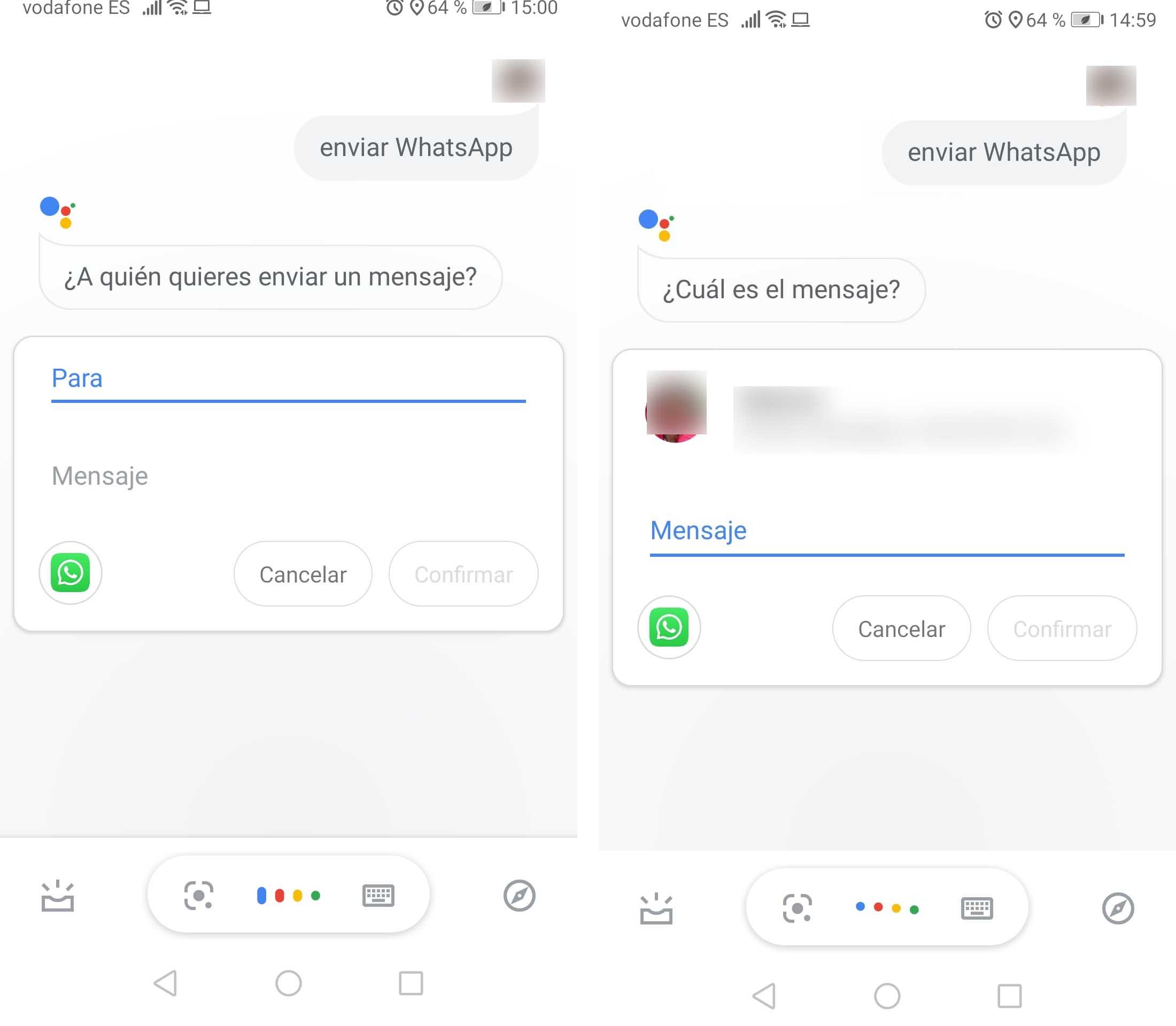
シリ
- 私たちは言う こんにちはシリ .
- このコマンドは、ウィザードのリスニングをアクティブにします。
- それから私達は言います” WhatsAppメッセージを送信したい 」、続いて連絡先の名前。
- 連絡先の発音中にエラーが発生した場合、SiriはWhatsAppメッセージの送信先を再度尋ねます。手動で選択することもできます。
- 次に、その連絡先との会話を開き、アシスタントが何を尋ねます もしかして ?
- 私たちは 클라우드 기반 AI/ML및 고성능 컴퓨팅을 통한 디지털 트윈의 기초 – Edward Hsu, Rescale CPO 많은 엔지니어링 중심 기업에게 클라우드는 R&D디지털 전환의 첫 단계일 뿐입니다. 클라우드 자원을 활용해 엔지니어링 팀의 제약을 해결하는 단계를 넘어, 시뮬레이션 운영을 통합하고 최적화하며, 궁극적으로는 모델 기반의 협업과 의사 결정을 지원하여 신제품을 결정할 때 데이터 기반 엔지니어링을 적용하고자 합니다. Rescale은 이러한 혁신을 돕기 위해 컴퓨팅 추천 엔진, 통합 데이터 패브릭, 메타데이터 관리 등을 개발하고 있습니다. 이번 자리를 빌려 비즈니스 경쟁력 제고를 위한 디지털 트윈 및 디지털 스레드 전략 개발 방법에 대한 인사이트를 나누고자 합니다. 私たちのメッセージの。
- すべてが正しい場合は、 出荷 そして、私たちのメッセージは何も書く必要なしにメッセージングアプリによって自動的に送信されます。
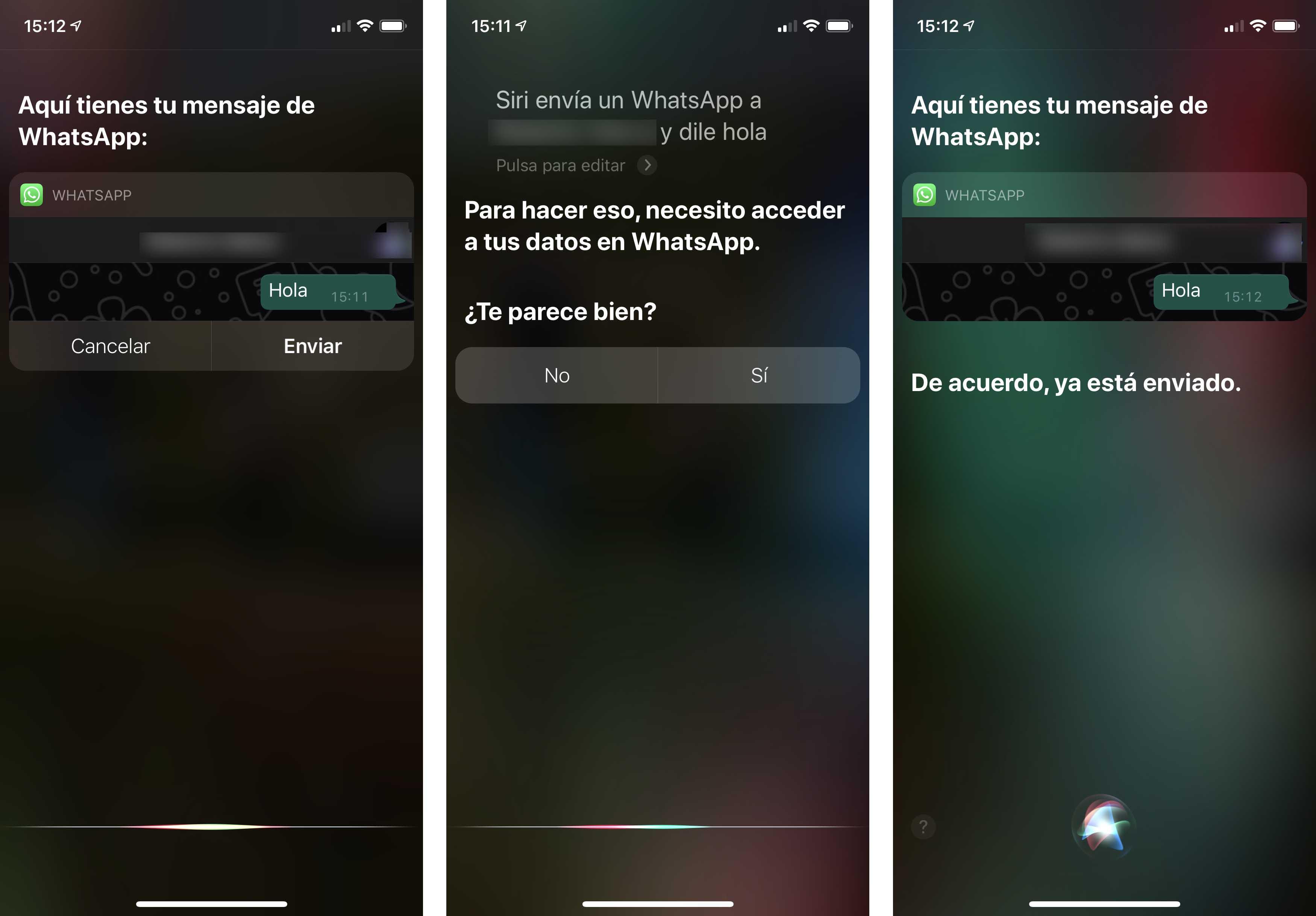
GBoard
- WhatsAppを開きます。
- 音声メッセージを送信するチャットを選択します。
- に触れる テキストボックス メッセージを書くときのように。
- セットアップボタンをクリックすると、セットアップが開始されます マイクアイコン キーボードの右上に表示されます。
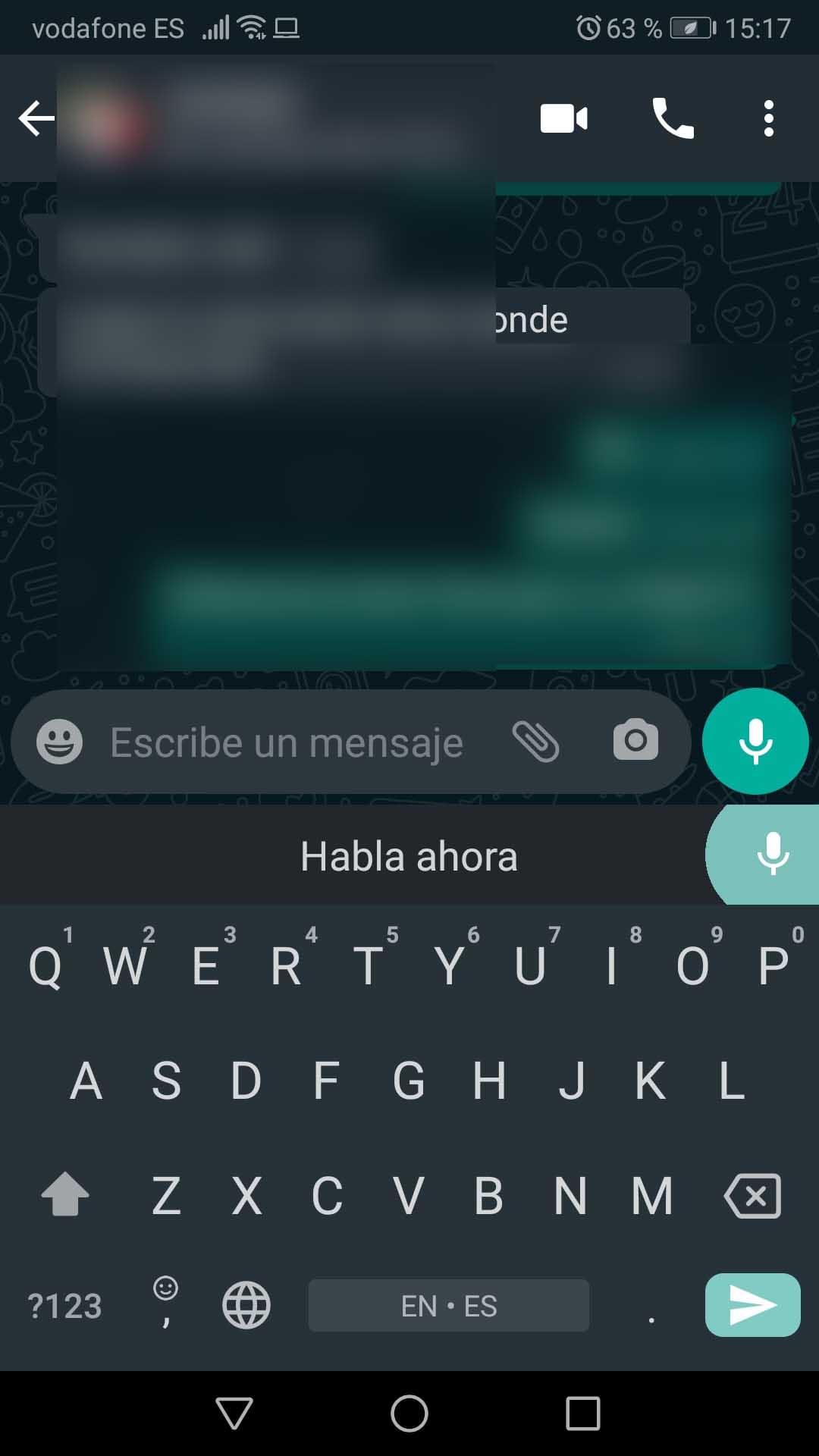
- 私たちはメッセージを口述し、話していると、メッセージが転写されていることがわかります。
- すべてが正しく、メッセージが正しく記述されている場合は、送信ボタンをクリックするだけです。
